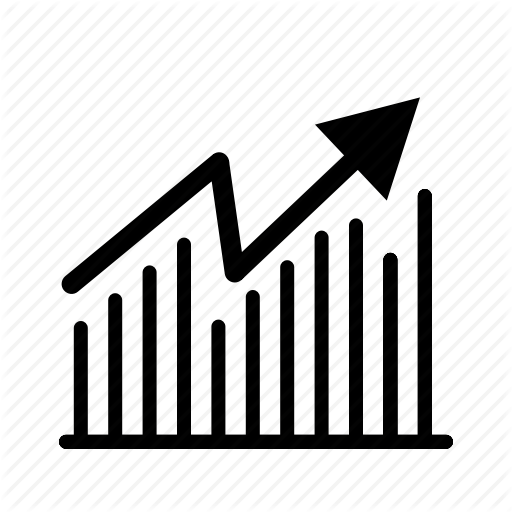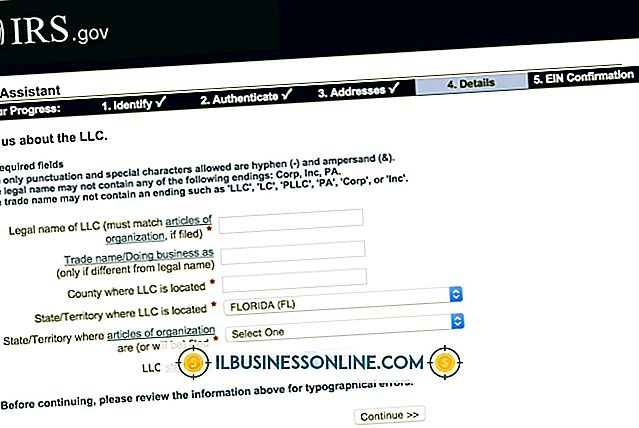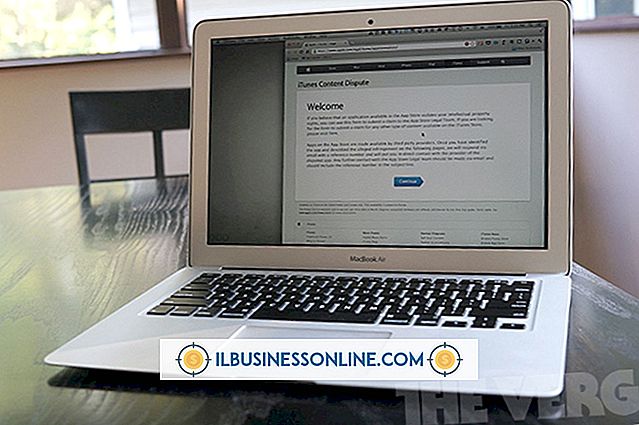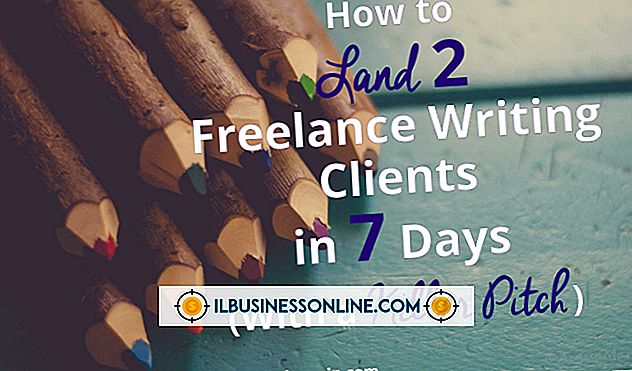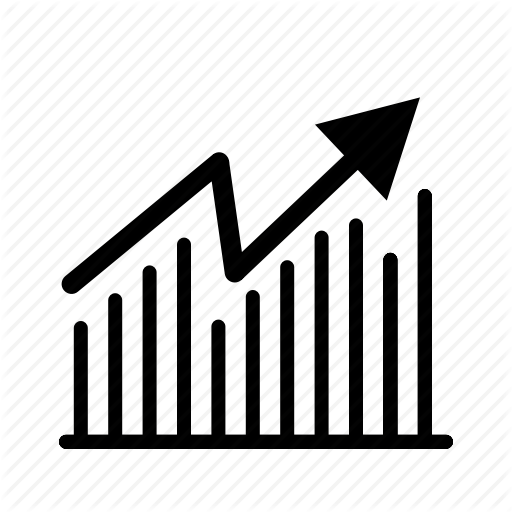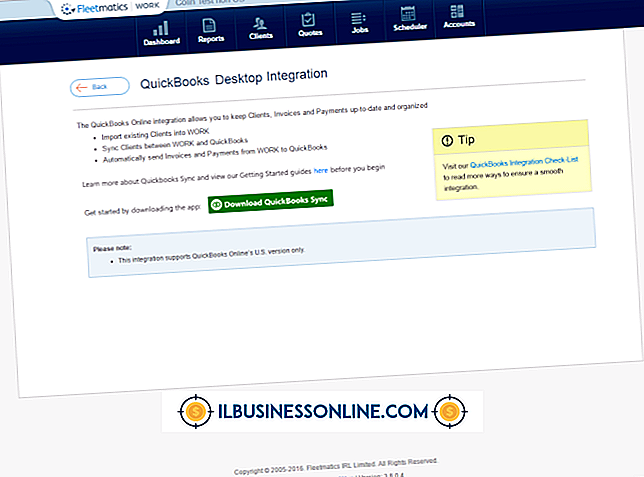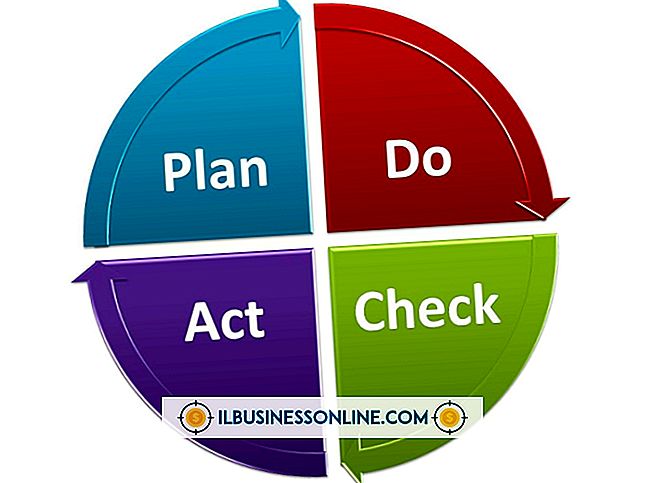Sådan linker Facebook-billeder til indgående opkald til Samsung Transform

Din virksomheds Android-powered Samsung Transform-smartphone kan vise et kontakt billede, når det modtager et indgående opkald - men kun hvis du har tildelt et billede til kontakten. Når du først opretter Transform, synkroniserer den kontaktfotos med din Google-konto. Telefonen har også en automatisk synkronisering, der gør det muligt at synkronisere med andre sociale netværk og e-mail-platforme, herunder Facebook. Ved at aktivere Facebook-synkronisering i appen Transform Settings, kan du slå sammen kontaktdata, så kontaktpersonens Facebook-billede dukker op på skærmen, når han ringer til dig.
1.
Tryk på ikonet "Google Play" på startskærmen for Transform for at starte Google Play Butik, og download og installer den officielle Facebook for Android-applikation (link i ressourcer).
2.
Tryk på "Facebook" -ikonet på Tranforms startskærm og log ind på Facebook-kontoen, hvorfra du vil tegne kontaktbilleder til dine indgående opkald.
3.
Tryk på knappen Hjem på Transform for at vende tilbage til startskærmen, efter at du har logget ind på Facebook-appen.
4.
Tryk på Menu-knappen, og tryk derefter på ikonet "Indstillinger" for at indlæse programmet for indstillinger for Transformation.
5.
Tryk på "Konti og synkronisering", og tryk så på "Automatisk synkronisering" for at aktivere synkronisering på tværs af kompatible apps og platforme på Transform.
6.
Rul ned om nødvendigt, indtil du ser din Facebook-konto, og tryk så på "Synkroniser kontakter" under din Facebook-konto for at synkronisere kontaktdata, herunder billeder, mellem Transform og din Facebook-konto. Når synkronisering er afsluttet, vises et kontaktpersons foto på Transform, når du modtager et indgående opkald fra den pågældende kontaktperson.
Tip
- Hvis du har et stort antal Facebook-kontakter, skift til Wi-Fi-forbindelse på Transformen, før du synkroniserer med Facebook for at forhindre tygge gennem din månedlige cellulære datakvote. Hvis du vil tænde for Wi-Fi, skal du trykke på knappen Hjem, trykke på Menu-knappen og derefter trykke på ikonet "Indstillinger". Tryk på "Trådløst og netværk" og tryk på "Wi-Fi." Markér afkrydsningsfeltet "Wi-Fi" for at aktivere Wi-Fi-forbindelse.